第一节 Linux系统的权限控制
1、权限
权限=权力+限制。对任何计算机系统来说,我们都不能允许用户在系统中为所欲为。我们必须知道“谁在什么时候对什么资源做了什么操作”,这就是系统日志要记录的内容。不仅如此,系统还必须有能力禁止用户操作没有访问权限的资源。
上述内容转换成权限控制系统中的专业术语:
- 用户:系统使用者登录系统时使用的账号、密码。系统通过“用户”来识别使用者的身份。使用者以“用户”的名义操作系统资源。
- 登录:使用者想要让系统认可自己的身份就必须提供账号、密码等信息。更专业的说法是:“认证(authentication)”。
- 资源:权限控制系统要保护的对象。权限控制系统中必须要保存每一个资源所要求的访问权限。哪怕是“不需要任何权限,任何人都可以使用”也是权限信息的一种描述——没有要求也是一种要求。
- 授权:authorization,系统给用户分配权限。这些权限代表了用户可以做什么。
- 校验:一个用户访问一个资源的时候,权限控制系统必须要检查这个用户持有的权限是否满足目标资源所要求的权限。
- 用户组:同一类的用户归到同一个组,也可以叫做角色。
其实不管多么复杂的权限控制系统都可以归结为下面这个图:
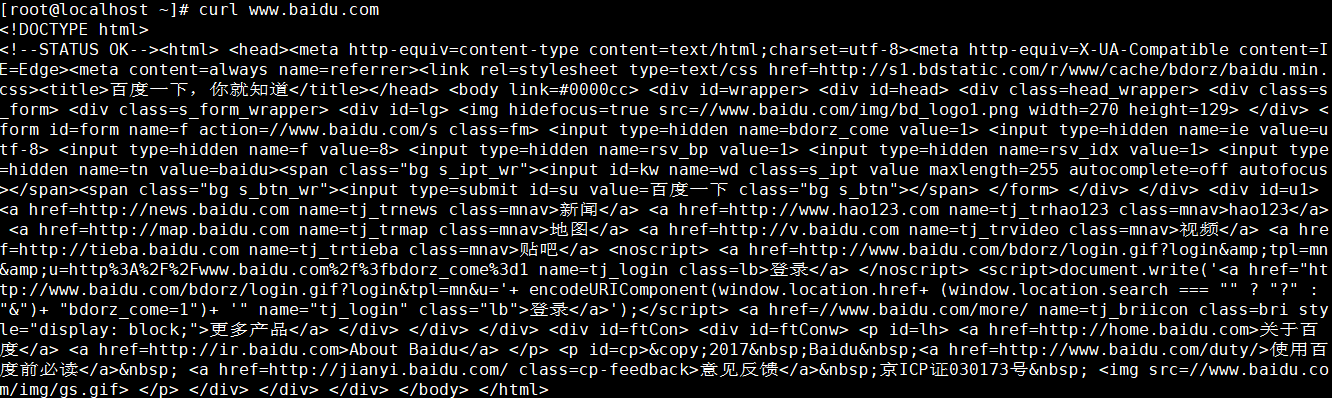
2、基础命令
| 命令 | 作用 |
|---|---|
| groupadd 组名 | 创建用户组 |
| id 用户名 | 返回用户信息,检查用户是否存在 |
| useradd -g 组名 用户名 | 创建用户,同时指定所属用户组 |
| passwd 用户名 | 给用户账号设置密码 |
组信息存储在 /etc/group 文件中
使用 tail /etc/group 命令查看组信息
组信息存储在 /etc/group 文件中,使用 tail /etc/group 查看组信息

使用与普通用户同名的用户组有很大的弊端,如果用户比较多,且用户的权限类型一致,后期维护起来很不方便,因此我们需要额外创建用户组,对用户进行分类。
① 创建用户组
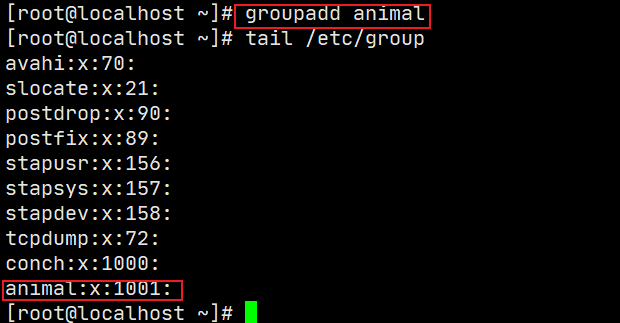
② 查看用户是否存在

③ 创建用户,同时指定所属用户组
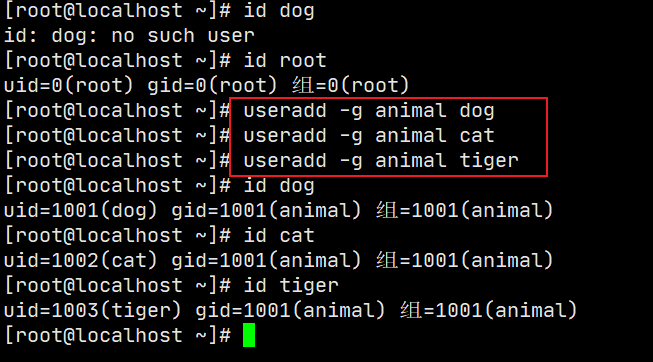
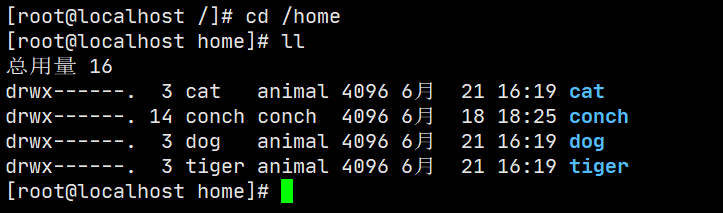
④ 给用户账号设置密码
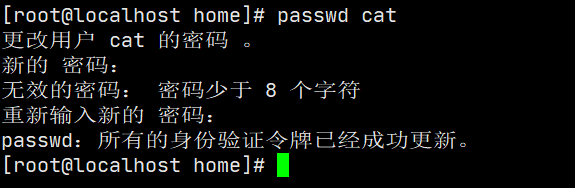
3、文件权限信息说明
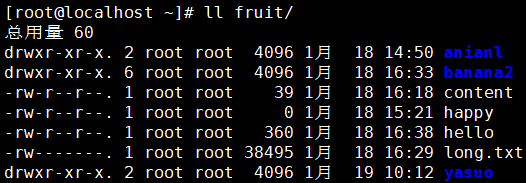
权限信息共分三组,每组三位:

下面介绍rwx-分别是什么意思:
-
r:读
-
读文件:查看文件内容
例如:cat、less、tail等命令
-
读目录:查看目录内容
例如:使用ll命令查看目录内容
-
-
w:写
-
写文件:向文件中写入新内容
-
写目录:在目录里面增删内容
例如:在目录内新建文件、删除文件、新建目录、删除目录给目录重命名。
A目录里面删除B目录,需要看A目录有没有写操作。
-
-
x:执行
- 执行文件:把文件当作可执行文件来运行
- 执行目录:使用cd命令进入目录
-
-:无权限
由于每一位要么有权限要么没有权限,所以天然可以使用二进制来表示权限信息:
- 1:有
- 0:无
| 权限的符号表示 | 权限的二进制表示 | 权限的十进制表示 |
|---|---|---|
| rwx r-x r-x | 111 101 101 | 7 5 5 |
| rw- r-- r-- | 110 100 100 | 6 4 4 |
4、chxxx命令
| 命令名 | 作用 |
|---|---|
| chmod | 修改权限信息 |
| chown | 修改文件或目录的所属主(root权限下执行) |
| chgrp | 修改文件或目录的所属组(root权限下执行) |
下面来演示一下chmod命令:
①修改权限信息前
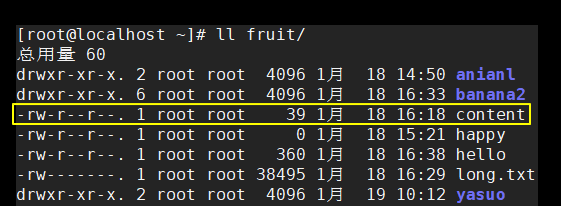
②修改权限信息
增加执行权限

③修改权限信息后

④再次修改权限信息
移除执行权限

⑤修改权限信息后
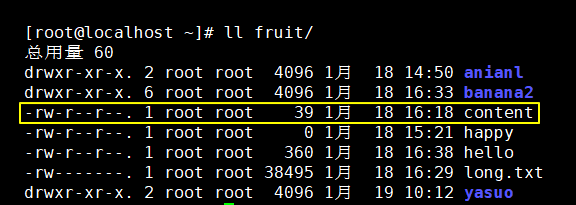
上面演示的操作方式是同时操作所属主、所属组、其他人三个部分,做相同的设置。如果希望精确控制每一位的权限值可以使用数值的形式设置。
755 含义:
7 -> :文件所属用户的访问权限。二进制对应的十进制
5 -> :文件所属用户组的访问权限。二进制对应的十进制
5 -> : 其它用户的访问权限。二进制对应的十进制

⑥ 修改所属组
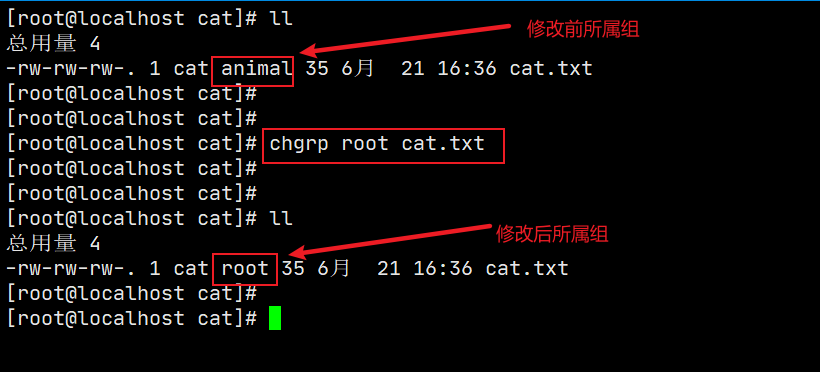
5、普通用户提升权限
在公司参与开发的过程中,通常我们不会拿到服务器系统的root权限,而是普通用户权限。但是普通用户很多操作无法执行。比如在/opt目录下新建目录:
# /opt目录下没有aaa目录
[luozhixiang@hadoop001 opt]$ ll
总用量 4
drwxr-xr-x. 2 root root 4096 9月 7 2017 rh
# 用普通用户在/opt下创建aaa目录权限不够
[luozhixiang@hadoop001 opt]$ mkdir aaa
mkdir: 无法创建目录"aaa": 权限不够
# 使用sudo命令临时提权被提示不在sudoers文件中
[luozhixiang@hadoop001 opt]$ sudo mkdir aaa
我们信任您已经从系统管理员那里了解了日常注意事项。
总结起来无外乎这三点:
#1) 尊重别人的隐私。
#2) 输入前要先考虑(后果和风险)。
#3) 权力越大,责任越大。
[sudo] luozhixiang 的密码:
luozhixiang 不在 sudoers 文件中。此事将被报告。
# 目录没有创建成功
[luozhixiang@hadoop001 opt]$ ll
总用量 4
drwxr-xr-x. 2 root root 4096 9月 7 2017 rh
将需要提权的普通用户加入到/etc/sudoers文件中
91 ## Allow root to run any commands anywhere
92 root ALL=(ALL) ALL
93 luozhixiang ALL=(ALL) ALL
不需要重启系统,我们再次测试提权:
# 操作可以成功,需要密码
[luozhixiang@hadoop001 opt]$ sudo mkdir aaa
[sudo] luozhixiang 的密码:
[luozhixiang@hadoop001 opt]$ ll
总用量 8
drwxr-xr-x. 2 root root 4096 7月 11 04:08 aaa
drwxr-xr-x. 2 root root 4096 9月 7 2017 rh
如果提权后不想输入密码,可以执行以下操作:
再修改/etc/sudoers文件
93 luozhixiang ALL=(ALL) NOPASSWD:ALL
这样再使用sudo命令就不需要输入密码了
Connecting to 192.168.41.100:22...
Connection established.
To escape to local shell, press 'Ctrl+Alt+]'.
Last login: Sat Jul 11 04:10:14 2020 from 192.168.41.1
[luozhixiang@hadoop001 ~]$ cd /opt
[luozhixiang@hadoop001 opt]$ sudo mkdir aaa
[luozhixiang@hadoop001 opt]$ ll
总用量 8
drwxr-xr-x. 2 root root 4096 7月 11 04:12 aaa
drwxr-xr-x. 2 root root 4096 9月 7 2017 rh
这里有两点需要注意:
- 在同一次登录中,即使不加NOPASSWD也只需要输入一次密码,所以NOPASSWD是否生效需要退出登录后再重新登录来测试。
- 使用sudo提权后创建的目录仍然是root root权限,如果有需要那就还要使用chown或chgrp来修改。
第二节 Linux系统的服务管理
1、服务的概念
操作系统中在后台持续运行的程序,本身并没有操作界面,需要通过端口号访问和操作。CentOS 6和CentOS 7的服务管理有很大区别,我们分别来看。
2、CentOS6服务
①service命令
启动服务:service 服务名 start
停止服务:service 服务名 stop
重启服务:service 服务名 restart
重新加载服务:service 服务名 reload
查看服务状态:service 服务名 status
②chkconfig命令
查看服务列表:chkconfig [--list]
设置具体服务开机自动启动状态:chkconfig 服务名 on/off
思考:你能否区分清楚这两种状态呢?
服务现在是否运行
服务是否开机自动运行
③运行级别
vim /etc/inittab查看系统配置。CentOS6系统使用0~6这7个数字来控制Linux系统的启动方式。
运行级别0:系统停机状态,系统默认运行级别不能设为0,否则不能正常启动
运行级别1:单用户工作状态,root权限,用于系统维护,禁止远程登陆
运行级别2:多用户状态(没有NFS),没有网络服务
运行级别3:完全的多用户状态(有NFS),登录后进入控制台命令行模式
运行级别4:系统未使用,保留
运行级别5:X11表示控制台,进入图形界面
运行级别6:系统正常关闭并重启,默认运行级别不能设为6,否则不能正常启动
常用的是3或5。
chkconfig命令使用--level参数和一个数值可以控制一个服务在某个运行级别的是否自动启动。
④防火墙
防火墙默认会阻止绝大部分端口号的访问,在实际生产环境下,运维工程师需要为服务器设置详细的访问规则。在练习过程中,我们为了方便建议把防火墙直接关闭。由于防火墙服务默认开机自动启动,所以除了停止服务,还要设置为开机不自动启动。
服务名:iptables
停止防火墙:service iptables stop
设置开机不自动启动:chkconfig iptables off
3、CentOS7服务
①systemctl命令
启动服务:systemctl start 服务名(xxxx.service)
重启服务:systemctl restart 服务名(xxxx.service)
停止服务:systemctl stop 服务名(xxxx.service)
重新加载服务:systemctl reload 服务名(xxxx.service)
查看服务状态:systemctl status 服务名(xxxx.service)
②systemctl命令代替chkconfig命令
查看服务状态:systemctl list-unit-files
设置或取消服务开机自动启动:
设置开机自动启动:systemctl enable 服务名
取消开机自动启动:systemctl disable 服务名
③CentOS7简化了运行级别
cat /etc/inittab
# inittab is no longer used when using systemd.
#
# ADDING CONFIGURATION HERE WILL HAVE NO EFFECT ON YOUR SYSTEM.
#
# Ctrl-Alt-Delete is handled by /usr/lib/systemd/system/ctrl-alt-del.target
#
# systemd uses 'targets' instead of runlevels. By default, there are two main targets:
#
# multi-user.target: analogous to runlevel 3
# graphical.target: analogous to runlevel 5
#
# To view current default target, run:
# systemctl get-default
#
# To set a default target, run:
# systemctl set-default TARGET.target
④ 查看防火墙
systemctl status firewalld.service
⑤关闭防火墙
systemctl stop firewalld.service
systemctl disable firewalld.service
请大家记住:斩草要除根。